cad实例的绘制方法讲解.docx
《cad实例的绘制方法讲解.docx》由会员分享,可在线阅读,更多相关《cad实例的绘制方法讲解.docx(13页珍藏版)》请在冰豆网上搜索。
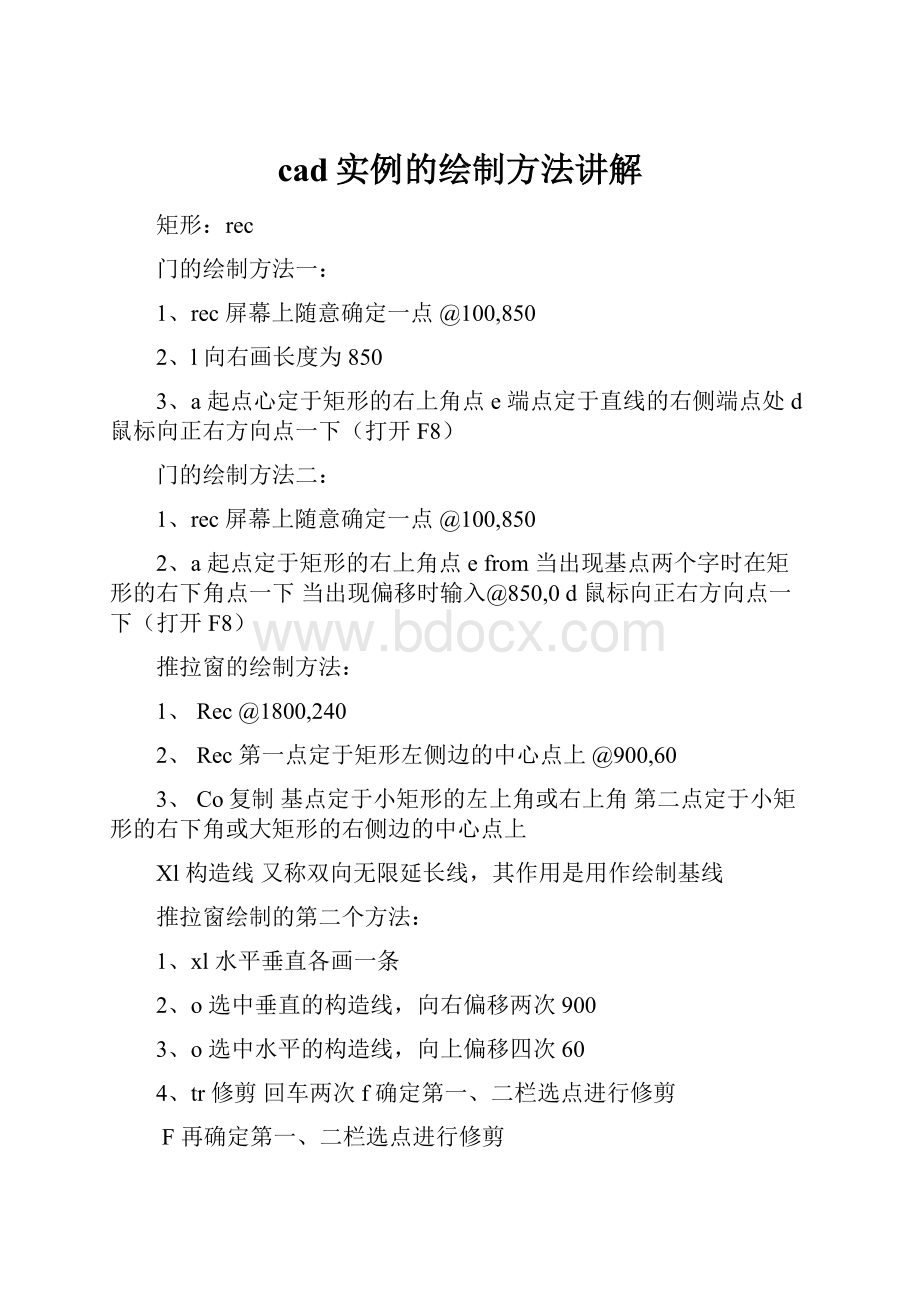
cad实例的绘制方法讲解
矩形:
rec
门的绘制方法一:
1、rec屏幕上随意确定一点@100,850
2、l向右画长度为850
3、a起点心定于矩形的右上角点e端点定于直线的右侧端点处d鼠标向正右方向点一下(打开F8)
门的绘制方法二:
1、rec屏幕上随意确定一点@100,850
2、a起点定于矩形的右上角点efrom当出现基点两个字时在矩形的右下角点一下当出现偏移时输入@850,0d鼠标向正右方向点一下(打开F8)
推拉窗的绘制方法:
1、Rec@1800,240
2、Rec第一点定于矩形左侧边的中心点上@900,60
3、Co复制基点定于小矩形的左上角或右上角第二点定于小矩形的右下角或大矩形的右侧边的中心点上
Xl构造线又称双向无限延长线,其作用是用作绘制基线
推拉窗绘制的第二个方法:
1、xl水平垂直各画一条
2、o选中垂直的构造线,向右偏移两次900
3、o选中水平的构造线,向上偏移四次60
4、tr修剪回车两次f确定第一、二栏选点进行修剪
F再确定第一、二栏选点进行修剪
窗户立面图的绘制方法:
1、rec@2700,150
2、recfrom基点定在矩形的左上角点@150,0@2400,2400
3、o向内偏移60
4、l第一点定于最里侧矩形的上方中心点第二点定于最里侧矩形的下方中心点
5、recfrom基点定在大矩形的左上角点@-150,0@2700,80
6、recfrom基点定在最上方矩形的左上角点@-100,0
@2900,80
第二种画法:
Rec@2400,2400
O80
L画中缝
Pl第一点定于大矩形的右下角点向右画150向下画150
Pl第一点定于大矩形的右上角点向右画150向上画80向右画100向上画80
Mi选择前两步所画的对象第一点定于大矩形的上方中心点第二点定于大矩形的下方中心点回车
箭头的绘制方法:
Pl指定起点w起点和端点宽度为10指定下一点w起点宽度为80端点宽度为0指定第二点回车结束
Mi镜像需要指定镜像轴,默认情况下,对于cad中的文字不起作用,这时得改变一下系统值mirrtext,有0和1两个值,当是0时文字不翻转,当是1时就会翻转
转角楼梯平面图的绘制方法:
Pl指定起点向右画4800向下画4800
O分别向内偏移1800和80
Lfrom基点定于多段线的最左上方@500,0向下画1800
Ar阵列1行9列列偏移为300
Mi镜像选中9列镜像轴的第一点定于中间多段线的转折处,第二点定于最外侧多段线的转折处,回车
用pl命令绘制两个箭头
用dt(单行文字)命令写上字:
文字高度500
Co向下复制一个,双击该字,改为下字
圆:
C绘制方法(圆心半径、圆心直径、三点、两点、相切相切半径、相切相切相切)
机械零件的绘制方法:
1、c确定圆心半径
2、c画一个比上个圆小的同心圆
3、c在最外侧圆的上方象限点处画一个小圆
4、c再画一个更小的同心圆
5、ar指定大圆的圆心为中心点确定项目数量和填充角度
6、tr修剪多余的线
吊钩的绘制方法:
Xl——水平、垂直线
C圆心在水平和垂直构造的中心点半径13.5
O垂直构造线向右偏移6
C圆心在水平和右侧垂直构造的中心点半径32
删除右侧垂直基线
O偏移水平线向上分别6020
O偏移垂直线向左向右各107.5
TR修剪多余的线
CT第一个切点定在最左侧的直线上
第二点定在半径是13.5的圆上半径40
CT第一个切点定在最右侧的直线上
第二点定在半径是32的圆上半径28
TR修剪多余的线
绘制吊钩的最左部分:
O水平基线向下偏移15
CT第一个切点定在半径是32的圆左侧
第二点定在最下方的直线上半径15
删除最下方的水平基线
O水平基线分别向下偏移10和27
CT第一个切点定在半径是13.5的圆上
第二点定在最下方的直线上半径27
CT第一个切点定在半径是15的圆上
第二点定在半径是27的圆上
删除水平垂直基线
TR修剪多余的线
门的立面图的绘制方法:
1、pl向上画2200向右画1600向下画2200
2、o分别向里偏移20、60、20
3、l封底和画中缝
4、绘图—点—定数等分,把中缝线分成4份,格式—点样式,选择相应的样式,确定
5、l选择第一点,向左画至最里侧的多段线处
6、l选择上一步所画的直线的中心点处,向上画至最里侧的多段线处
7、recfrom基点在垂直线的中心点处@-195,195@390,-390
8、o分别向里偏移16和70
9、连接4个角点
10、mi向下镜像出第二个
11、mi选择上面的两个,向下镜像出第二个和第四个
12、recf34@68,350
13、c2p起点定于矩形左侧中心点,端点定于矩形右侧中心点
14、m放到合适位置
15、mi选择左侧的所有对象,向右镜像
院墙的绘制方法:
1、rec随意确定一点@500,250
2、plfrom基点定于大矩形的左下角点@100,0向上画20向右画300向下画20结束
3、cfrom基点定于大矩形底边中心点@0,110半径100
4、o选择圆向外偏移20
5、tr回车两次修剪多余的线
餐桌的绘制方法
1、recf100@1150,700
2、recf20@450,50
3、画一条水平构造线,基点在小矩形下方的中心点
向下移动400
4、xla87基点定在小矩形左侧边中心点
5、mi镜像87度的斜线
6、x分解小矩形
7、fr100
8、ex延伸
9、m移动到所需位置
10、MI向右镜像一个
11、MI把上方的两个向下镜像
12、CO复制一个椅子
13、RO旋转90
14、MI向对面镜像一个
煤气灶的绘制方法
1、rec@720,360
2、lfrom基点定在矩形的左下角点@0,60
3、cfrom基点定在矩形的左上角点@180,-150半径90
4、O向外偏移20
5、Recfrom基点定在圆的上面的象限点,@5,30@-10,-60(确定矩形的右上角)
6、Ar阵列指定中心点为圆的圆心复制数量为5选择小矩形
7、Cfrom基点定在矩形的左下角点@180,30半径20
8、L画一条竖的直线
9、MI向右镜像一组
图形界限:
格式—图形界限,limits
用于设置绘图区域,一般用于绘制比较大的图时使用
栅格:
F7,用于显示用户定义的图形界限
改变栅格密度:
工具—草图设置;右击栅格选择设置
转角楼梯立面图的绘制方法:
1、格式—图形界限左下角默认0,0右上角为20000,20000
2、双击滑轮或z空格a空格(全屏显示)
3、画基线:
xl水平垂直各一条
4、o选择水平线向上偏移数值为:
180、120、1500、180、120、1900、200、180、120
5、o选择垂直线向右偏移数值为:
240、1200、250、1500、250、1550、250
6、rec第一点定于基线最左下角的交叉点@7000,10000
7、tr回车两次f确定第一、二栏选点修剪多余的线,再执行一次,把其余的全删除
8、按照转角楼梯半成品修剪现有的图形
9、画第一个台阶:
pl起点定于第一行与第四列左上角交叉点向上画150向左画300
10、ar阵列台阶1行11列列偏移和角度为335.4102/153或-335.4102/333
11、l台阶下画一条同样角度的直线
12、画楼梯扶手:
l起点定于第二行与第二列的右上角交叉点向上画900O向左偏移80
13、复制上一步中所画对象:
co基点定于左侧直线的下方from捕捉台阶的最右下方@125,0回车结束
14、连接扶手:
lo向下偏移80
15、lfrom起点定于第二行与第一列的右上角交叉点@0,150向右画至扶手
16、ar11行1列行偏移为150列偏移为1角度为0
17、pl起点定于第三行与第三列左侧中心点向左画300向下画150
18、co复制出5个
19、绘制扶手,方法同前面的一样
20、co选中全部的向上复制一份
21、h填充相应的颜色
顶棚的绘制方法
1、pol8半径1500
2、O80向内
3、REC第一点定在左上角斜边的中心点上第一点定在左下角斜边的中心点上
4、O80向内
5、CO选中其中一个角点,另外一点定在左侧中心点上
6、RO旋转45度
7、O指定偏移距离(第一点定在上方中心点上,第二点在最里侧向内80)
8、O80向内
9、TR修剪多余的线
床的绘制方法
1、rec@1500,80
2、recf50@1500,-2300
3、rec@660,360
4、a
5、mi选择圆弧
6、rec@-500,-500
7、l
8、c半径100
9、o向外偏移100
10、mi
11、l画被子
12、spl
电视柜的绘制方法
1、pl向左195向上350向右2000向下350向左195
2、a确定起点e确定端点a50
3、rec@700,160
4、a确定起点e确定端点a50
5、pl@45,18向右610向右下方结束
6、pl@45,235向右520向右下方结束
7、plfrom@210,0向上200向右190向下200
8、o偏移10
9、lfrom@0,-25
10、ar6行1列行偏移-25
11、m把电视机移动到电视柜的中心
12、绘制装饰物,l290水平和垂直各一条
C半径75和125各一个
13、m移动到电视柜上
14、mi镜像装饰物
多边形墙面的绘制方法
1、增加4个图层:
基线(红色)、墙体(白色)、窗户(蓝色)、门(棕色),其它不需设置
2、把基线层设为当前图层:
pol8不需指定中心点,以边e为绘制方法边长2700
3、用拉伸工具向右拉伸300(用右选方式选择正多边形的右边4个夹点,也就是一半)
4、用拉伸工具向下拉伸300(用右选方式选择正多边形的下边4个夹点)
5、把墙体层设为当前图层:
Mljzs240
6、Xl水平、垂直、45度、135度各画一条
7、O分别向左向右向上向下各偏移750
8、Tr修剪多余的线
9、X分解多线
10、Tr把窗户和门位置的线剪掉
11、L长度1500
12、O向下偏移80偏移4条
13、Mi镜像到所在位置
14、把门层设为当前图层:
l750aedmi
15、把墙体层设为当前图层:
rec@350,350
16、h填充白色
17、mi
马桶的绘制方法:
1、rec@350,800
2、fr175对矩形的右上角和右下角进行圆角
3、l
4、o向上向下各偏移90
5、el900300
6、o50
7、c60
8、el120125
9、o10
10、spl
11、o8
12、修剪多余的线
洗手盆的绘制方法:
1、el300100
2、o10
3、xl在洗手盆上方100处画
4、l画一条斜线
5、mi镜像上一条斜线
6、fr50
7、tr
洗手间的绘制方法:
1、格式——图形界限0,05000,5000
2、za或双击滑轮
3、xl水平垂直各一条
4、o向上向右各偏移2400
5、格式——多线样式多线特性直线封口
6、mljzs240
7、mls120
8、o选择最上方的基线向下偏移700和800
9、x把内墙分解
10、tr修剪多余的线
11、la画门
12、i插入洗手盆和马桶
13、sc
14、h填充地面比例、墙体比例为10,台面比例是1
实例15的绘制方法
1、格式——图形界限0,020000,20000
2、Za
3、设置图层:
墙体、基线、窗户、门、标注
4、Xl水平垂直各一条
5、O分别向右偏移2700/3300/3600/3600/3900/3900再选中第二条线向右偏移2700/1800
6、O向上偏移3600/1800/2100/3600/3600/5700
7、Tr修剪四周多余的线
8、把墙体层改为当前图层
9、格式——多线样式多线特性直线封口
10、Mljzs240绘制墙体
11、工具——快速选择选择多线
12、X分解多线
13、选中多线的小封口delete删除
14、Tr修剪多余的线
15、用直线工具确定所有窗户位置
16、Tr修剪多余的线
17、用直线工具确定所有窗户位置
18、Tr修剪多余的线
19、把窗户层改为当前图层
20、L1800
21、O80偏移成4条直线
22、Co复制3个
23、用拉伸工具把后面的3个分别拉伸成900/1500/3000
24、B把4个窗户定义为块,分别命名为c1800c900c1500c3000
25、I把图块插入相应的位置
26、把门层改为当前图层
27、用L和A工具画门尺寸1000/800/600
28、